ゲームパッドELECOM JC-U2912F
12ボタン アナログ/デジタルUSBゲームパッド - JC-U2912Fシリーズ
2010年に1,462円で購入。十字ボタン、アナログスティック2本を搭載し、アナログ/デジタルのモード切り替えができる12ボタンのUSBゲームパッドです。
これをKDE neonで使います。
JC-U2912Fのデジタルモードとアナログモード
JC-U2912Fを接続するとまずはANALOGボタンが緑色に点灯します。
これはデジタルモードになります。このボタンを押すと赤色の点灯に変わりアナログモードになります。
デジタルモードでは2軸12ボタンになり4軸12ボタンのアナログモードよりも軸が減ります。
デジタルモードの場合は方向キーと左スティックが同じ動作になり2軸のみです。
右スティックは図のようにボタン1からボタン4まで割り当てられます。
どうして2つのモードが必要なのでしょう、、、PS3でPS2/PS1をやるとき、コントローラ設定で「アナログモード」... - Yahoo!知恵袋
PSにもそういう設定があったのですね。ちなみにこのJC-U2912FをPS4Proにつないでも認識されませんでした。
AntiMicroXでキーを割り当てる
このAintiMicroXでゲームパッドのスティックやボタンにマウスやキーボードのキーを割り当てることができます。
sudo apt install antimicro
スタート ー> ユーティリティ ー>AntiMicroX。
ゲームパッドを動かすと対応するボタンがハイライトされます。
対応するボタンをクリックするとその動作にマウスやキーを割当することができます。
ゲームの操作方法を調べる
とりあえず無料でできるブラウザゲームで調べてみました。
移動:「→」「←」「↑」「↓」キー
対空攻撃(ザッパー):「Z」
対地攻撃(ブラスター):「X」
矢印 、スペース シフト
・懐かしのパックマンをゲームパッド+「AntiMicro」で遊んでみた : Skyzoo ヨッシーの備忘録
ここで紹介されているゲーム3つ。
パックマン。
ゲーム自体は矢印キーかWSADできますがスタートとストップはマウスでしかできないようです。Fを押すと全画面になりました。
インベーダー。
これもスタートには マウス操作が必要で一時停止やリセットの機能はないようです。
ゲームの操作は矢印で左右に移動しスペースで発射です。Sで拡大縮小、Fでフルスクリーン切り替えでした。
Donkey Kong - Play Game Instantly!
上下矢印キーで選択してEnterでゲーム開始。矢印で左右に移動しスペースでジャンプです。Fでフルスクリーン切り替えです。
キーを割り当てる
左のスティックと右の4つのボタンにキーを割り当てました。
デジタルモードにすると十字キーは左のスティックと同じ挙動になります。
これをbrowsergameという名前で保存しました。amgp.gamecontrollerという拡張子がついてきました。保存しないとせっかく設定したものが消えてしまいます。
JC-U2912FのAUTOボタンを押しながら他のボタンを押すとそのボタンで連射できるようにになります。
キーの割り当てはAntiMicroXを起動している間だけ有効になります。
ゲームパッドのマッピングを変更する
オプション ー> Game Controller Mapping、でゲームパッドの配置との対応を変更できます。
このダイアログが開いた状態で割り当てたいゲームパッドの動作をすると Aから順番に割り当てられていきます。
スティックX は左右方向、スティックYは上下方向になります。
キーの割り当ては変更せずにレイアウトの異なるゲームパッドに使うのだと思いますが普通は使う機会はないかと思います。
AntiMicroXプロファイル
いちから設定するのはかなり面倒ですがゲームによってはプロファイルが用意されています。
CodeボタンをクリックしてそこからDownload ZIPをクリックするとまるごとダウンロードできます。
ここのapplictionsフォルダに入るとプロファイル一覧があります。
AntiMicroXで「新規」にしてamgpファイルを読み込めばプロファイルが読み込まれます。xmlファイルになっているものもあります。
いくつか読み込んでみましたがこれを一つ選んでおけば大丈夫、というようなものは見つけられませんでした。
ゲーム自体がゲームパッドにボタンを割り当ててくれるゲーム
DiscoverからインストールしたゲームにはAntiMicroXを使わなくてもゲームパッドのボタンに機能が割り当てられているものがありました。これらのゲームはAntiMicroXを起動していると逆に動作がおかしくなります。
SuperTux
3がジャンプ、4がアクション、 5で左を見る、9で右を見る、になっています。
SuperTuxKart
左スティック左右でハンドル、 1で加速、2でアイテムを使う、3で後方を見る、4で減速、 5でニトロ、9を押しながら左スティックでドリフトです。



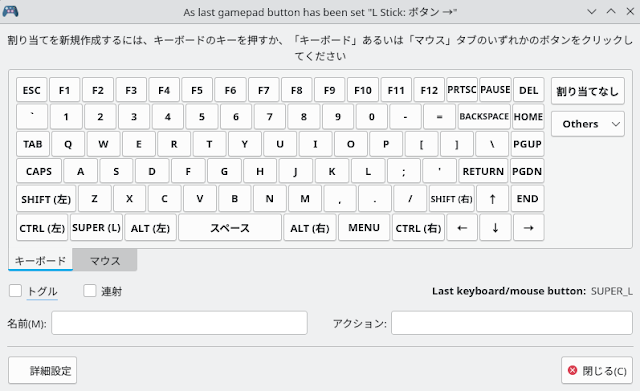



0 件のコメント:
コメントを投稿